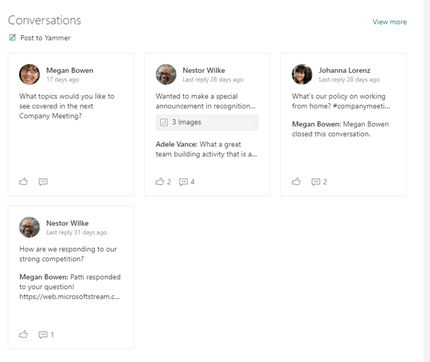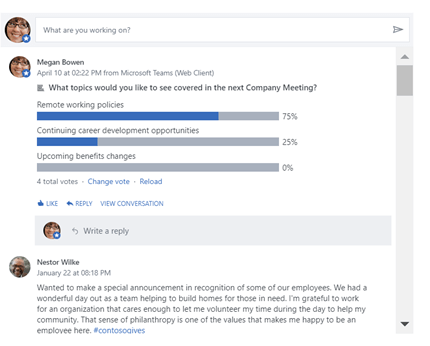מאמר זה מתאר את Viva Engage ו- Viva Engage מדגיש רכיבי Web Part שניתן להשתמש בהם כדי לשפר את שיתוף הפעולה ביישומים המודרנייםSharePoint ב- Microsoft 365.
ה- Web Part Viva Engage 'שיחות' כולל את החוויות החדשות Viva Engage, כולל היכולת להתחיל שיחה בכל סוג של פרסום (שאלות, משאלות, שבח) ולסמן את התשובות הטובות ביותר ישירות מתוך SharePoint.
כאשר אתה מוסיף שיחות לאתרים פנימיים כגון מנהיגות, IT, משאבי אנוש או קהילות, אתה עוזר לעובדים לפתור בעיות על-ידי שאלות, קבלת תשובות ושיתוף שיטות עבודה מומלצות זה עם זה.
מה חדש בחוויה העדכנית ביותר של Web Part של שיחות?
ה- Web Part החדש 'שיחות' כולל סוגי שיחות מרובים ואת חוויית המשתמש האינטראקטיבית יותר, כולל:
-
מראה מעודכן – ה- Web Part תומך בתצוגות מקדימות עשירות עבור מדיה וטיפול חזותי עבור שאלות, שבח ותשאולים.
-
Viva Engage של מפרסם – כאשר משתמשים יוצרים שיחות, למשתמשים יש את התכונות החדשות הבאות:
-
Create כל סוג של Viva Engage ישירות מ- SharePoint- שאלות, תשאולים, שבח וכו'.
-
העלאת תמונות וקבצים לשיחות חדשות ותשובות ישירות SharePoint
-
השתמש בטקסט עשיר בהודעות שנוצרו SharePoint.
-
-
Viva Engage מנהל מערכת – מנהלי קהילה יכולים להשתמש בתכונות כגון סגור שיחה, הצמד שיחה וסמן את התשובה הטובה ביותר לשאלה.
שיפור בהזנת הבית הרלוונטית – המשתמשים יכולים להתחיל שיחה בכל קהילה כאשר היא מוגדרת למצב זה.
-
אורך Web Part אינטראקטיבי - החוויה החדשה מרתקת ואינטראקטיבית מבחינה חזותית. כדי להציג חוויית Viva Engage עשירה זו, סביר להניח שאורך השיחות ב- Web Part וגובה ה- Web Part יתגדלו בדפים. מנהלי אתרים יכולים להתאים את גובה ה- Web Part כדי להציג פחות שיחות בדף אם האורך הופך לאורך ארוך מדי לאחר השדרוג. תצורת ה- Web Part תומכת בפחות מ- 2 שיחות ובמספר מרבי של 12 שיחות.
Web Part של שיחות (חוויית Viva Engage החדשה)
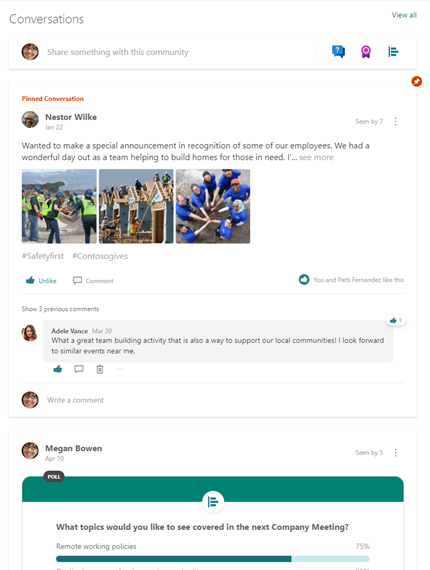
|
הדגשת החוויה |
הדגשת החוויה הקלאסית |
|
|
|
החלט באיזה Web Part להשתמש
כך תוכל לבחור באיזה מהם להשתמש:
|
מתי להשתמש בה |
הפעולה המבוצעת |
מגבלות |
|
השתמש באפשרות זו כאשר ברצונך שהמשתמשים ישתתפו Viva Engage מבלי לצאת דף SharePoint שלך. חוויה זו מביאה את היכולות העדכניות ביותר של Viva Engage ל- SharePoint. |
עבור משתמשי דף:
המשתתפים יכולים להשתמש ביכולות שיחה כגון סגירת שיחות וסימון התשובות הטובות ביותר SharePoint, בהתאם להרשאות. עבור מחברי דפים:
|
|
|
Viva Engage Web Part של סימונים השתמש באפשרות זו אם זהו ה- Web Part Viva Engage היחיד הזמין עבורך, או אם ברצונך לספק סקירה מהירה של שיחות פעילות ופורטל ייעודי לקבוצות או לשיחות ספציפיות ב- Viva Engage. |
עבור משתמשי דף:
|
|
|
השתמש באפשרות זו רק אם Viva Engage Web Part של שיחות Viva Engage עדיין אינו זמין וברצונך שהמשתמשים יוכלו להשתתף בשיחות Viva Engage מבלי לצאת SharePoint. |
עבור משתמשי דף:
|
|
הוספת Web Part Viva Engage 'שיחות' לדף SharePoint מודרני'
-
אם אינך נמצא כבר במצב עריכה, בחר ערוך בחלק העליון של הדף.
-
רחף מעל או מתחת ל- Web Part קיים או תחת אזור הכותרת,

-
תחת בחר מקור שיחה, בחר אחת מהאפשרויות הבאות:
-
קבוצה: הצגת השיחות העדכניות ביותר שפורסמו בקבוצה שנבחרה.
הערה: אם הקהילה שנבחרה כוללת שיחה מוצמדת, ה- Web Part מציג את מספר השיחות המרבי בנוסף לשיחה המוצמדת בחלק העליון.
-
משתמש: הצגת השיחות העדכניות ביותר שמשתמש זה השתתף אחרונות אחרונות.
הערה: מצב זה אינו מציג את Viva Engage כדי להתחיל שיחה חדשה
-
נושא: הצגת השיחות העדכניות ביותר המתויגות עם נושא זה.
הערה: מצב זה אינו מציג את Viva Engage כדי להתחיל שיחה חדשה.
-
הזנה: הצגת השיחות האחרונות שמופיעות עבור המשתמש ב- Viva Engage כאשר הוא בוחר בלחצן בית.
-
-
בתיבה חיפוש עבור מקור, הזן את שם הקבוצה, המשתמש או הנושא.
-
במספר השיחות שיוצגו, בחר 4, 6 או 8, בהתבסס על כמות החדרים שברצונך ש- Web Part זה יעמוד בדף שלך.
לאחר שפרסמת את הדף, המשתמשים יוכלו להשיב לשיחה ולעקוב אחריה מתוך הדף שלך.
הוספת web part Viva Engage של סימונים לדף מודרני של SharePoint
-
אם אינך נמצא כבר במצב עריכה, לחץ על ערוך בחלק השמאלי העליון של הדף.
-
רחף מעל או מתחת ל- Web Part קיים או תחת אזור הכותרת, בחר

-
אם אתה מוסיף את Viva Engage Web Part של אתר בעל קהילה או Viva Engage משויכת, Viva Engage זוהתה ותתווסף באופן אוטומטי. אחרת, לחץ על הוסף קבוצה והשתמש בסרגל החיפוש כדי למצוא קבוצה.
-
בחר אחת מאפשרויות השיחה הבאות:
-
שיחות מובילות: השיחות המרובות ביותר בקבוצה.
-
השיחות האחרונות: השיחות האחרונות של הקבוצה חדשות לקורא.
-
רק שיחות שאתה בוחר: אפשרות זו דורשת ממך לעבור אל Viva Engage כדי לקבל את כתובות ה- URL עבור עד ארבע שיחות שברצונך להציג.
-
לאחר שפרסמת את הדף שלך, המשתמשים יוכלו:
-
Create הודעה חדשה בקבוצה על-ידי בחירה באפשרות פרסם Viva Engage.
-
בחר את הרשומה כדי לעבור אליה בקהילה Viva Engage או בקבוצה.
-
בחר הצג עוד בחלק העליון של ה- Web Part כדי לעבור אל כל הפרסומים בקהילה Viva Engage קבוצה זו.
-
אהבתי את הפרסום.
-
הוסף הערה מתחת לפרסום. הערות מופיעות רק בדף והן אינן מתווספות Viva Engage.
שאלות נפוצות
ש: האם Viva Engage משתמשים חיצוניים משתמשים ב- Web Part של Yammer?
A: לא. משתמשים חיצוניים מכל סוג יראו הודעת שגיאה, בין אם הם זכאים או לא, לראות את הקבוצה Viva Engage.
מגבלות ידועות עם ה- Web Part 'שיחות'
-
במכשיר Mac או iOS, אם אתה משתמש בדפדפן Safari או באפליקציית SharePoint iOS למכשירים ניידים, כאשר אתה מעיין בהודעה שאמורה להכיל תמונה, תראה מצטערים שיש בעיה בקובץ זה.
כדי לעקוף בעיה זו ולראות את התמונה:
-
מתוך Safari, בדף הגדרות Safari, הפוך את האפשרות מנע מעקב בין אתרים ללא זמינה. הדבר מאפשר להציג תמונות ב- Web Part של SharePoint.
-
מתוך יישום SharePoint iOS, ב-SharePoint בדפי Microsoft 365, הקש על השגיאה והתמונה תיפתח באפליקציית Viva Engage (אם היא מותקנת במכשיר שלך או בדפדפן).
-
רכיבי Viva Engage של שיחות פועלות רק כאשר אתר SharePoint משתמש בשם התחום המקורי, לדוגמה, contoso.onmicrosoft.com. רכיבי Web Part של שיחה אינם נתמכים כאשר אתר SharePoint משתמש בשם תחום של הרכבה.
-
ערכות נושא מותאמות אישית – ה- Web Part של השיחות המעודכן תומך בכל ערכות הנושא בתוך התיבה. ערכות נושא בהירות מציגות שיחות על רקע כרטיס לבן וערכות נושא כהות מציגות שיחות על רקע כרטיס אפור. ערכות נושא מותאמות אישית מסוימות עשויות להיתקל בבעיות עקב הצבעים שבהם נעשה שימוש. אם הארגון שלך נתקל בבעיות עם ערכת נושא מותאמת אישית, פנה לתמיכה של Microsoft.
-
-
בעוד שה- Web Part 'שיחות' Viva Engage החוויה החדשה מתעדכנת ברשתות שונות, קיימת בעיה ידועה עם חוויית ה- Web Part ישנות יותר של שיחות. בעת הוספת ה- Web Part 'שיחות' (אם הרשת שלך עדיין לא שודרגה לחוויה החדשה), ה- Web Part יציג שגיאה גם לאחר שתסיים לקבוע את תצורתה. כפתרון, באפשרותך לשמור את התצורה וארענן את הדף כדי לראות את ההזנה שתצורתה נקבעה.
מגבלות ידועות עם ה- Web Part 'נקודות מרכזיות'
-
רכיבי Viva Engage ה- Web Part המסומנים פועלים רק כאשר אתר SharePoint משתמש בשם התחום המקורי, לדוגמה contoso.onmicrosoft.com, והוא אינו נתמך כאשר אתר SharePoint משתמש בשם תחום של הרכבה.
-
ה- Viva Engage Web Part של נקודות מרכזיות אינו כולל את החוויות העדכניות ביותר מה- Viva Engage. לדוגמה:
-
לא ניתן ליצור שאלות, תשאולים, שבח מה- Web Part 'נקודות מרכזיות'.
-
לא ניתן להעלות תמונות וקבצים לשיחות חדשות ותשובות מה- Web Part 'נקודות מרכזיות'.
-
לא ניתן להשתמש Viva Engage ניהול שיחות: סגור שיחה וסמן את התשובה הטובה ביותר לשאלה.
עבור יכולות עדכניות אלה, מומלץ להשתמש ב- Web Part Viva Engage Viva 'שיחות'.
-